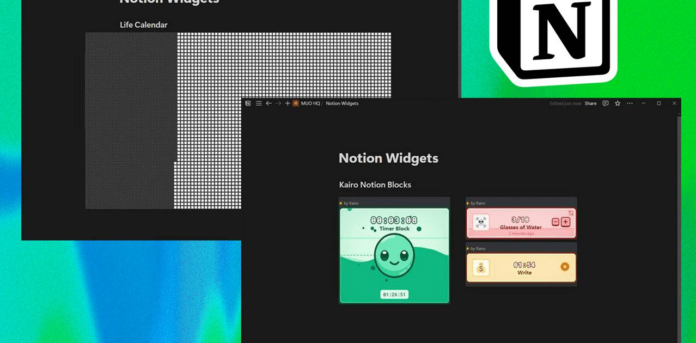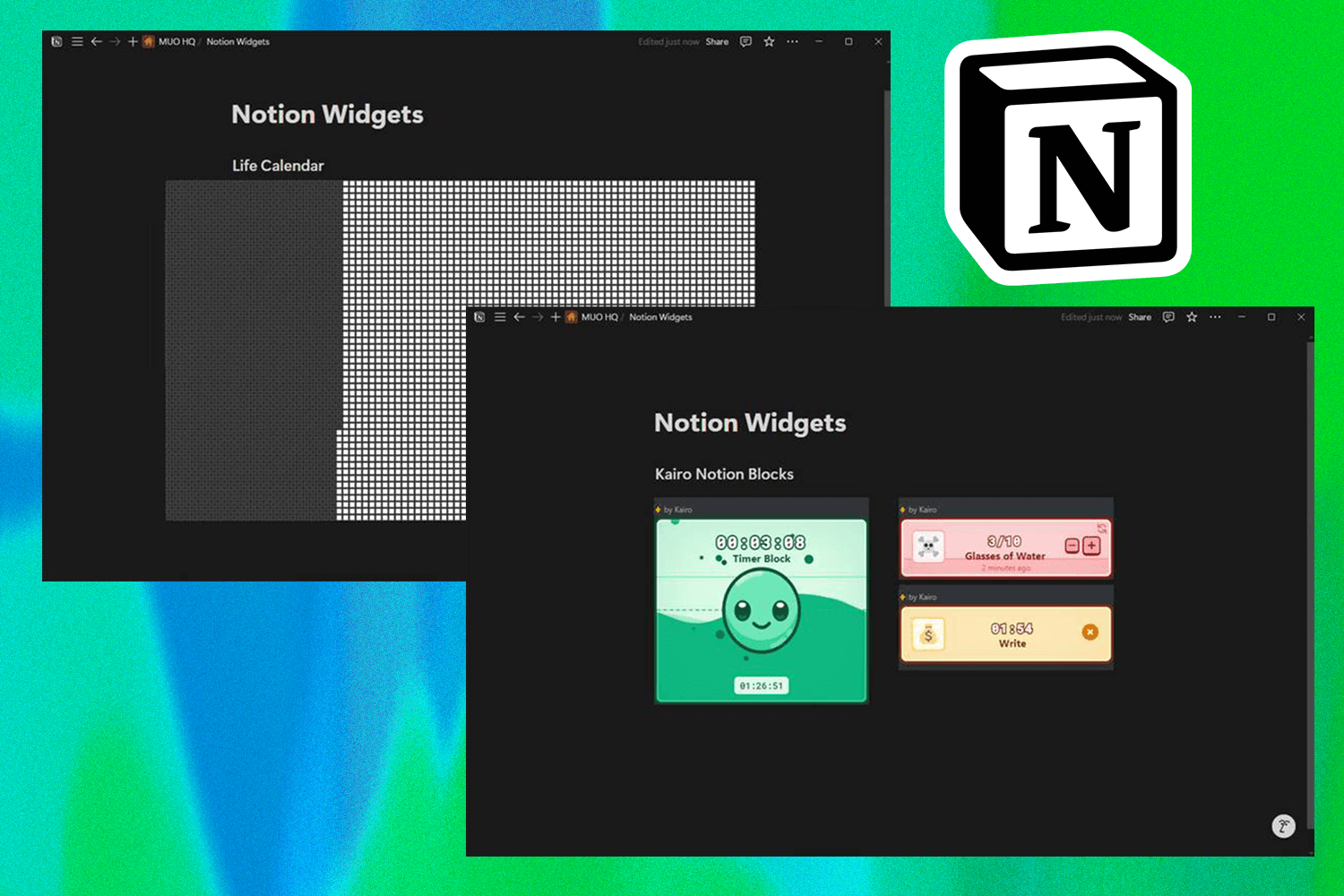
Notionのウィジェットは便利な機能ですが、いいものを見つけるのは難しいもの。
最高のウィジェットとは、デザインがいいだけではなく、動的な情報や通知を取り込み、ダッシュボードをいきいきとさせるものです。
1. Notion Streak
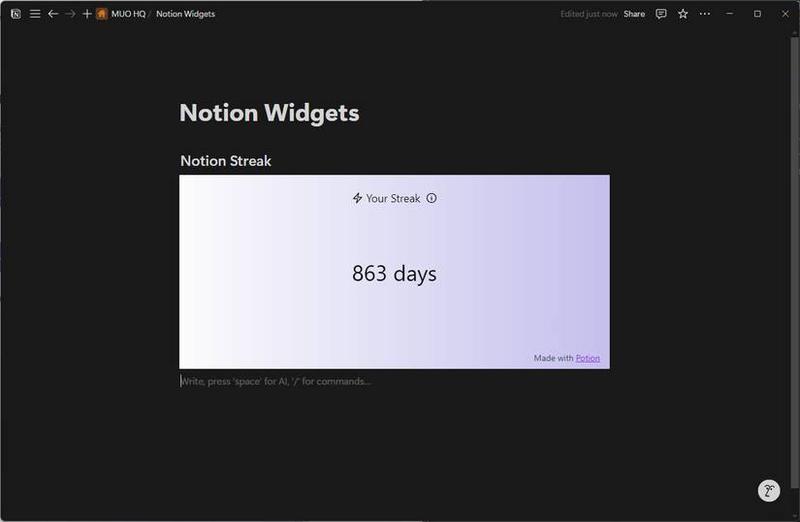
Notionというツールは便利ですが、使いこなすうえで重要なのは毎日アプリを開いて自分の目標とタスクをチェックすること。
「Notion Streak」は、Notionのページで何日間連続で作業をしたかを記録してくれるウィジェット。Notionを開くとすぐに「連続して使った日数」を表示してくれるのです。
連続記録を伸ばすには、少なくとも1日1回、そして毎日、そのページを開く必要があります。
大したことではありませんが、Notionを習慣的に見るきっかけになります。毎朝Notionを開いて、やらなければならないことが自然に目に入ると、取り組むモチベーションも上がるはず。
また、カスタマイズもできますが、カスタマイズしたり、独自の連続ウィジェットを作成するには、「Potion」のアカウントが必要です。
2. Life Calendar
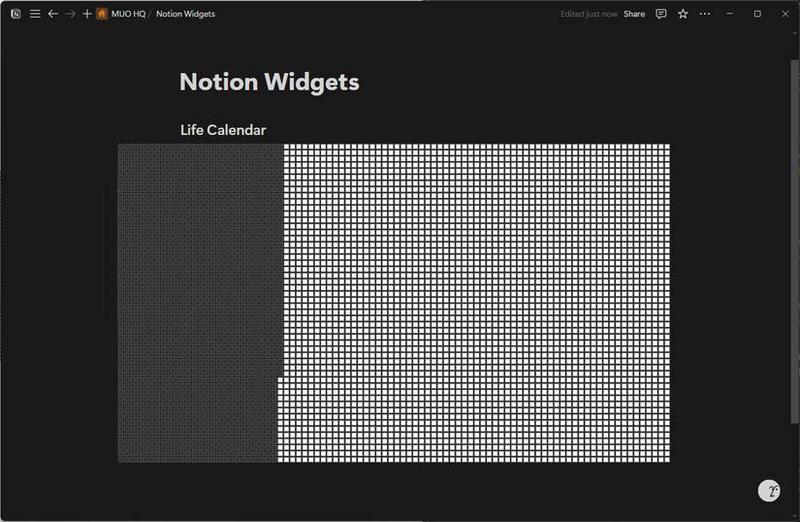
Notionの連続記録ウィジェットのような「Life Calendar」は、インタラクティブというより視覚的に情報を伝えるものです。
必要な作業は自分の誕生日や重要な出来事の日にちを入力するだけ。そうすると、四角で区切られたグリッドに、「過ぎ去った週が黒、これから来る週が白」で表示されます。
当然ながら、これは完全に正確なものではありません。「Life Calendar」は、90歳まで生きた場合の週をグリッド表示しています。
技術的なことを言うと、このデジタルカレンダーはキャッシュできません。まさに人生と同じです。
Notionのページでこの画像を見る度に、これまで生きてきた週、これから生きていくであろう週が明確に表示され、時間は貴重なものだということを思い出させてくれます。それで、すばらしいものをつくることができるのです。
3. Kairo Notion Blocks
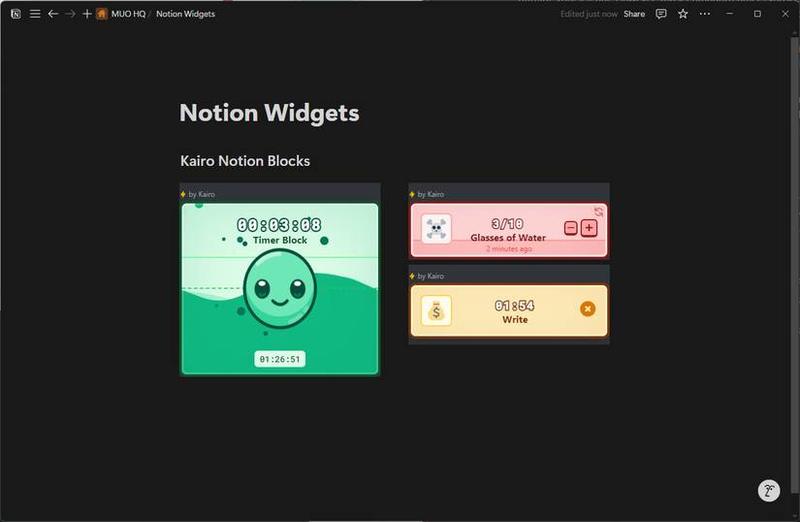
「Kairo Notion Blocks」は、無料で自分のウェブサイトをつくり、自分のNotionページに貼り付けることができるウィジェットです。
アイコン、色、ダーク/ライトモード、自分が選んだブロックを元にした大きさでカスタマイズすることができます。
これは、タイマーや習慣の記録をするのに本当に便利。アカウントをつくる必要がなく、いい感じの動くタイマーや、習慣の記録、カウントダウン、進行ブロックなどを数クリックですぐにセットできます。
もっとカスタマイズしたい場合は、Kairoの月額3.75ドル(約540円)、もしくは年額45ドル(約6,500円)のGoldプランを購入しましょう。そうすれば、12種類のブロック、レイアウトやグリッドの編集、クラウドのデータストレージなどが使えます。
私のNotionのサブスクリプションは元が取れていますが、これを使えばさらに元が取れます。
4. Spotify
締め切り間近な時などは特に、2つの別のアプリを何度も切り替えるのは面倒なものです。
Spotifyのウィジェットを使って、曲、アルバム、アーティスト、プレイリスト、ポッドキャストなどをNotionのページに貼れば、その面倒がなくなります。
これを使えば、サードパーティのウェブサイトすら使う必要がないのです。ただ聴きたい音楽などのコードを、Notionの同期ブロックにコピー&ペーストするだけ。
ただし、Spotifyアプリに切り替えて使うほど便利ではありません。プレイリストを切り替えたり、新しいアーティストが聴きたい場合は、Spotifyアプリに行かなければならないです。
しかし、自分のプレイリストを聴くのが好きな人は、このウィジェットは役立つでしょう。
5. 計算機
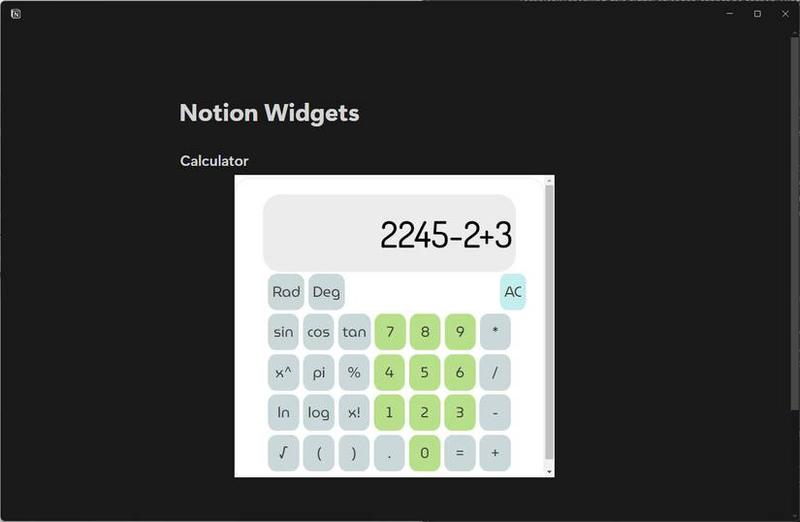
Notionは計算もできますが、古き良き電卓があっても損することはありません。
数字をサッと計算することが多い人や、列の合計が必要な時に毎回データベースを作成したくない人などは、このウィジェットが役立ちそうです。
通常の計算機能以外に、基本的な三角法、角度や弧度の選択、対数(log)なども使えます。複雑な式こそ実行できませんが、日常的に必要な計算はほとんど問題ありません。
6. Buttons
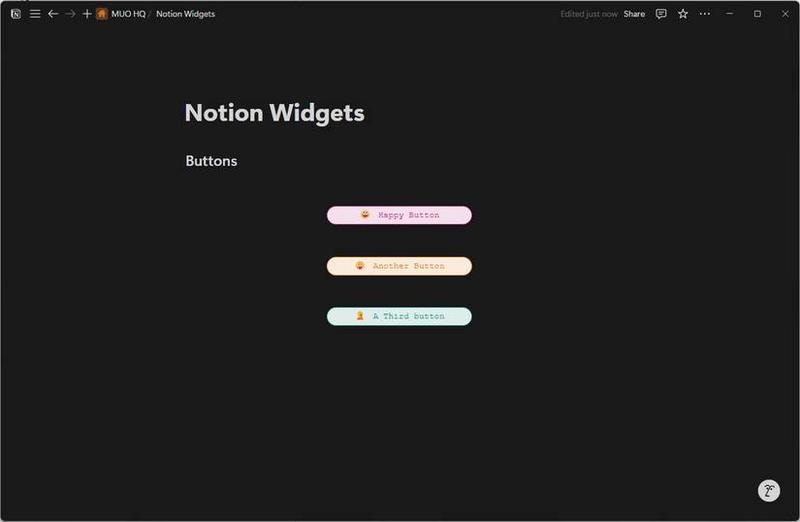
「Buttons」は、Notionウィジェットのセット「Indify」の一部です。
カスタマイズしたボタンは、ウェブサイトやメールアドレス、電話番号、ほかのNotionページへのショートカットとして機能。正しい形式でリンクを入力すれば、きちんとそこに行きます。
ボタンのアイコンや文字もカスタマイズでき、色、マウスオーバー時の選択色、サイズ、角丸、レイアウト、配置などを変更可能。便利なカラーピッカーがあり、選んだ色がNotionのダーク/ライトモードでどのように見えるか表示されます。
また、一度に複数のボタンを設定することができ、ボタンの表示を確認するためのプレビューが下にあります。
「Buttons」がNotionに組み込まれると、特定のタスクでパソコンのデフォルトのアプリを使用します。例えば、ウェブサイトにリンクしたボタンをクリックすると、パソコンのデフォルトのブラウザでそのウェブサイトを開くなどです。
Notionで生産性を上げるにしても、仕事や生活を管理するにしても、このようなウィジェットがあると便利になります。次にNotionを開いた時は、新しいお気に入りのツールが目に入るかもしれません。
Source: POTION(1, 2), Notion Sparkles, Kairo(1, 2), Apption.co, Shoroukaziz, Indify
Original Article: The Most Useful Notion Widgets You’ve Never Tried by MakeUseOf